万兴pdf高亮怎么用

万兴pdf高亮怎么用?我们可以使用万兴PDF工具中的编辑功能,在这里找到高亮的选项,为pdf文档中的文字或者某一个区域添加高亮。给pdf文档中的某些内容添加高亮,可以将它与其它内容更好的区分,也凸显了这部分内容的特殊性,可以更加吸引读者的关注,这就是在pdf文档中添加高亮操作的意义。这里介绍一下,如何使用万兴PDF软件,给pdf文档添加高亮,看看具体的操作步骤是什么。
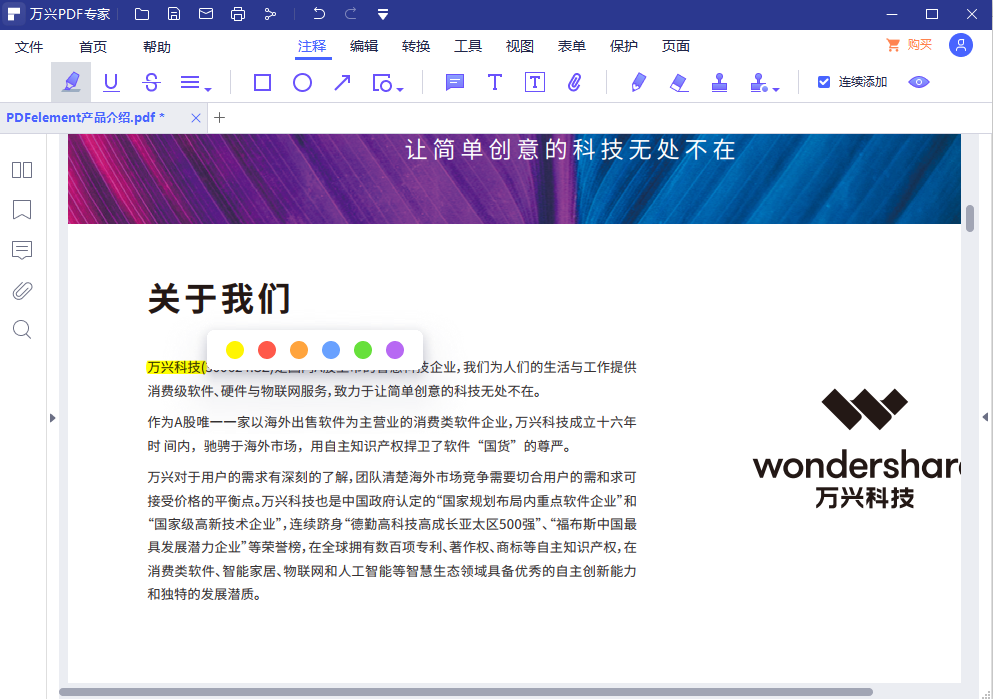
一、给pdf文档的文字添加高亮
Step1安装万兴
步骤一 我们下载好万兴PDF之后,点击软件的“打开”按钮,将需要添加高亮的pdf文档上传到软件中等待下一步操作。
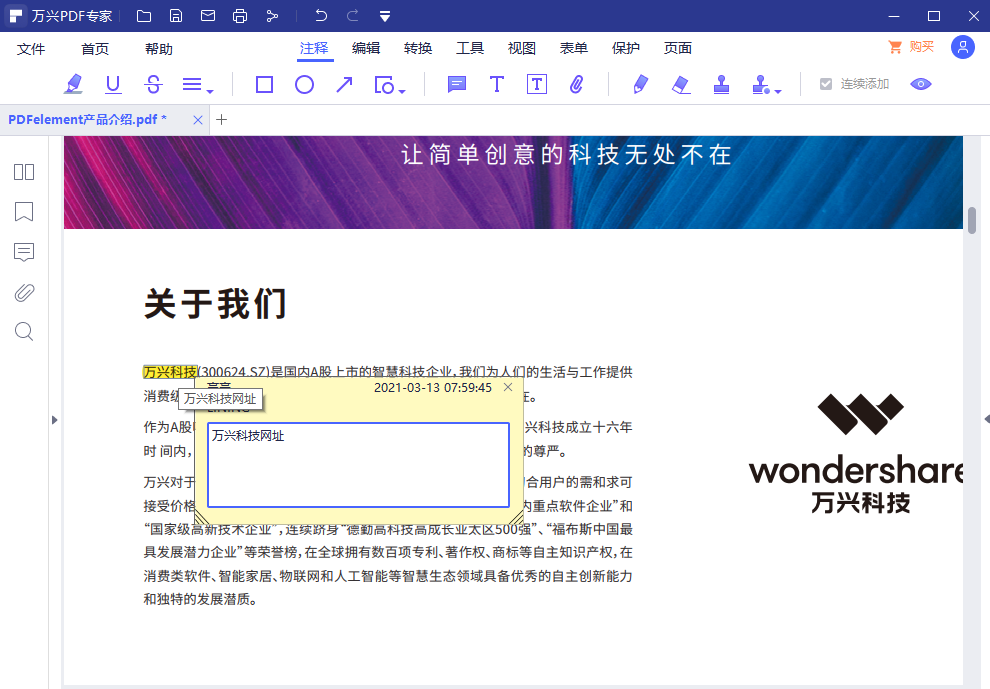
Step2点击高亮
步骤二 进入到pdf文档页面之后,点击上方工具栏中的“编辑”选项,之后找到“高亮”这个选项,点击高亮的按钮,这个时候光标会变成一个长方形的方框。
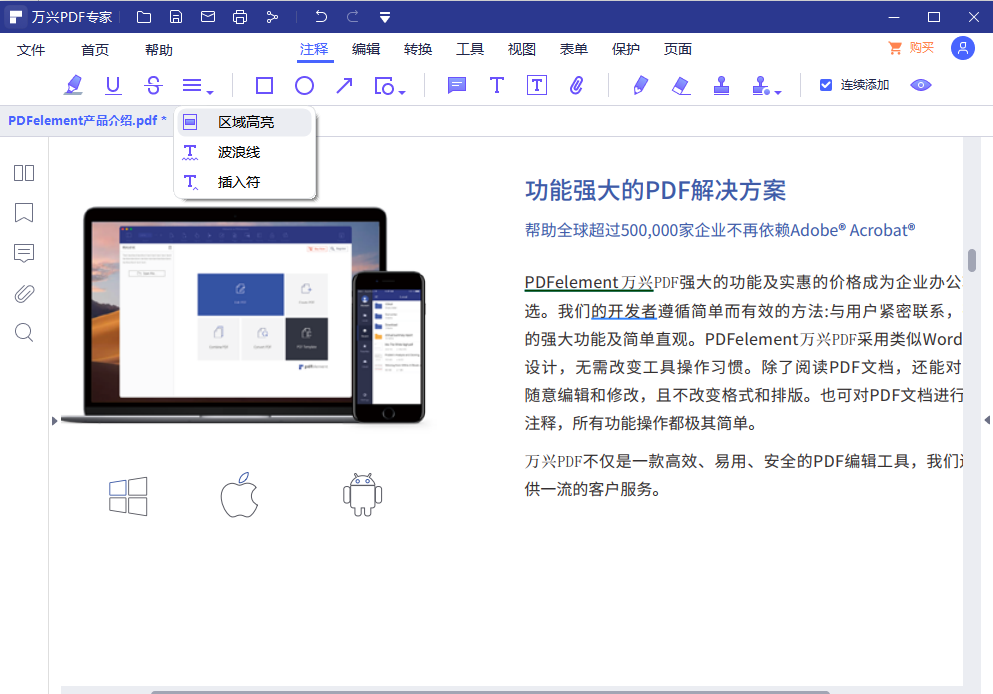
Step3拖动光标
步骤三 光标变成长方形之后,我们需要按住鼠标的左键来拖动光标,所有用鼠标选中的文字就可以直接变成高亮的状态。在编辑文字变成高亮状态的时候,我们也可以根据自己的喜好,选择不同的高亮颜色,可以让pdf文档中的高亮文字更加显眼,吸引读者的注意力。
Step4添加注释
步骤四 当pdf文档中的文字处于高亮的状态时,我们也可以为高亮部分的文字添加注释。直接按Esc按钮,先退出编辑模式,再将鼠标移动到标记好的高亮文字位置,双击之后,在页面上会弹出一个可以添加注释的对话框。
Step5添加注释
步骤五 我们直接在对话框里边输入想要添加的文字,这样就为高亮部分的文字添加好注释了,可以让读者更好的理解此处变成高亮文字的原因。需要注意的是,阅读状态下这个注释内容不显示,需要双击高亮的文字才能够看到注释内容。
二、为pdf文档添加区域高亮
Step1打开文档
步骤一 打开万兴PDF,上传好pdf文档。选择上方工具栏的编辑选项,下拉菜单找到“区域高亮”这个选项。
Step2区域高亮
步骤二 点击“区域高亮”之后,光标会变成长方形的方框,之后按住鼠标的左键,拖动光标,在页面上选中的部分就直接变成了区域高亮。
Step3添加下划线
步骤三 区域高亮可以选择任意区域的文字内容,还可以根据自己的喜好,设置不同颜色的下划线。我们也可以为添加了下划线的文字添加注释。
万兴PDF是一款编辑功能强大的pdf处理工具,为pdf文档添加高亮,是为了突出这部分信息的重要性,也是做好pdf文档标记的一种操作。大家在阅读pdf文档或者进行pdf文档编辑的时候,也可以根据自己的工作习惯,选择不同的编辑功能,让自己的pdf文档制作的更好。
万兴pdf高亮怎么用?以上就是使用万兴PDF添加高亮的操作步骤。万兴PDF这款软件的操作比较简单,各项编辑功能也很全,可以编辑文档的文字,图像和表格等信息,还可以为文档添加注释等等,大家可以根据自己的需求进行pdf文档的编辑操作。

